Évaluation de l'enregistreur d'écran D3DGear : fonctionnalités, prix et plus
Avec le développement de la technologie des médias autonomes et de la diffusion en direct, les influenceurs de diffusion en direct et de jeux vidéo sont connus et appréciés de la majorité. Pour soutenir cette industrie émergente, des logiciels d’enregistrement de jeux et de diffusion en direct sont nécessaires. D3DGear est un enregistreur d'écran pratique et rapide pour PC. Voici notre examen approfondi de D3DGear, où vous pouvez obtenir tout ce que vous devez savoir sur le logiciel.

- LISTE DES GUIDES
- Partie 1. Qu'est-ce que D3DGear : caractéristiques et fonctions
- Partie 2. Avantages et inconvénients de D3DGear
- Partie 3. La meilleure alternative à D3DGear
- Partie 4. Foire aux questions (FAQ) sur D3DGear
Partie 1. Qu'est-ce que D3DGear : caractéristiques et fonctions
D3DGear est l'enregistreur de jeu le plus rapide et le meilleur au monde avec des fonctions exceptionnelles. Les utilisateurs peuvent d’abord obtenir D3DGear gratuitement pendant 15 jours. Il peut être principalement utilisé dans :
Enregistrement du jeu
Avant de jouer au jeu, lancez simplement D3DGear. Vous pouvez définir votre propre raccourci clavier pour la capture d'écran, l'enregistrement, etc.
Lors de l'enregistrement de votre jeu, vous n'avez pas à craindre d'avoir un impact sur votre jeu, car cela entraîne rarement un décalage ou une baisse de la fréquence d'images.
Diffusion en direct du jeu
Pour la diffusion en direct, vous pouvez diffuser directement en direct sur YouTube, Facebook, Twitch.tv, Hitbox.tv et ainsi de suite sans décalage ni délai.
Pour l'enregistrement de jeux et la diffusion en direct, il prend en charge l'enregistrement par microphone, l'enregistrement Push-To-Talk et l'enregistrement par superposition de caméra faciale.
En ce qui concerne la sortie vidéo, le meilleur réglage de D3DGear pour la résolution vidéo va jusqu'à 4K (3840 × 2160) et la fréquence d'images est de 20 à 120 ips. Pour la qualité de la compression, il existe trois options : la meilleure, la meilleure et la bonne.

Enregistrement de bureau
D3DGear est également un enregistreur de bureau. Changez simplement le mode de capture en Bureau, cliquez avec le bouton droit sur le logo D3DGear sur l'écran et sélectionnez Démarrer l'enregistrement du bureau élément du menu. Ou vous pouvez utiliser le raccourci clavier que vous avez défini pour l'utiliser plus rapidement.
Capture d'écran du jeu
Vous pouvez prendre des captures d'écran à l'aide des raccourcis clavier que vous définissez pendant que vous jouez au jeu sans le ralentir.
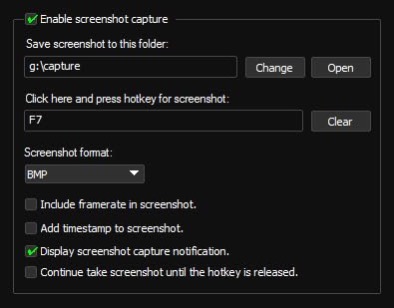
Partie 2. Avantages et inconvénients de D3DGear
Avantages:
Simple à utiliser et léger : Lorsque vous le lancez, il n'occupe qu'une petite partie de votre CPU. Ainsi, cela cause rarement des problèmes à votre jeu en cours et fournit généralement un service stable.
Compression puissante : En utilisant la compression vidéo, la vidéo de sortie est également relativement petite. C'est un excellent logiciel pour sauvegarder votre stockage.
Essai gratuit: Vous pouvez d’abord télécharger D3DGear pour un essai de 15 jours avant de déterminer si vous devez l’acheter ou non.
Excellent service client : Si vous rencontrez des problèmes lors de son utilisation, contactez-les par e-mail ou par téléphone. Ils répondent aux questions et répondent aux e-mails très rapidement et patiemment.
Les inconvénients:
Uniquement pour le système Windows : D3DGear
Pas de fonction antibruit : La sortie audio ne peut pas supprimer le bruit de fond, ce qui peut influencer la qualité de l'enregistrement final.
Fonctionnement restreint : Vous ne pouvez lancer le logiciel qu'avant d'ouvrir un jeu, sinon il ne pourra pas être utilisé. De plus, vous devez redémarrer le logiciel lorsque vous avez envie de passer à un autre jeu.
Pas assez bon pour l’enregistrement sur ordinateur : L'enregistrement de bureau provoque parfois un décalage et reste bloqué, ce qui peut être remplacé par un enregistreur de bureau fourni par Windows.
Format vidéo de sortie restreint : Uniquement pour MP4, AVI2.0 (OpenDML), AVI1.0, WMV
Partie 3. Alternative à D3DGear : Enregistreur d'écran ArkThinker

ArkThinker Enregistreur d'écran est un enregistreur d'écran universel. Il peut servir non seulement d'enregistreur de jeu, mais aussi d'enregistreur d'écran de bureau de haute qualité et d'éditeur vidéo simple, avec les versions Windows et Mac.
Voici un tableau comparant l'enregistreur d'écran ArkThinker avec D3DGear.
| D3DGear | ArkThinker Enregistreur d'écran | |
|---|---|---|
| Enregistrement du jeu sans délai | ✔ | ✔ |
| Enregistrement de bureau | ✔(pas aussi bon que l'enregistrement d'un jeu) | ✔ |
| Diffusion en direct du jeu | ✔ | ✔ |
| Capture d'écran | ✔ | ✔ |
| Raccourci pratique | ✔ | ✔ |
| Dessiner à l'écran | ✖ | ✔ |
| Découpeur vidéo | ✖ | ✔ |
| Convertisseur de fichiers | ✖ | ✔ |
| Capturez les écrans des appareils iOS et Android sur PC | ✖ | ✔ |
| Exigence du système | les fenêtres | Windows et Mac |
| Format de sortie vidéo | MP4, AVI, WMV | MP4, AVI, WMV, MOV, MKV, etc. |
| Prix | Durée de vie $29.85 | $19,96 par mois $59.96 durée de vie |
À partir du tableau, il est facile de constater qu’avec toutes les fonctions existantes de D3DGear, ArkThinker Screen Recorder en a des plus puissantes. En termes d'enregistreur d'écran, à l'exception de l'enregistrement de jeux, vous pouvez l'utiliser pour enregistrer une présentation PowerPoint avec la fonction de dessin afin d'avoir une présentation plus claire. D'un autre côté, c'est plus qu'un simple enregistreur d'écran, mais il peut également être utilisé comme logiciel d'édition. Si vous souhaitez apporter des ajustements à votre vidéo, vous pouvez directement découper et convertir votre vidéo de sortie à l'intérieur sans avoir recours à un éditeur et convertisseur vidéo. De plus, il fournit davantage de formats pour votre vidéo de sortie.
Il est également très simple de commencer à utiliser ArkThinker Enregistreur d'écran. Appuyez simplement sur le REC et l'enregistrement commencera.

Partie 4. FAQ sur D3DGear
Comment utiliser D3DGear ?
Étape 1. Activez l'enregistrement vidéo et choisissez le dossier dans lequel vous allez enregistrer votre vidéo.
Étape 2. Définissez votre raccourci clavier pour l'enregistrement vidéo.
Étape 3. Dans les paramètres de capture vidéo, choisissez la résolution, la fréquence d'images et le format de sortie souhaités.
Étape 4. Démarrez votre jeu. Lorsque vous avez envie d'enregistrer, appuyez sur la touche de raccourci que vous avez définie. Pour arrêter l'enregistrement, appuyez à nouveau sur la touche de raccourci. La vidéo sera enregistrée dans le dossier que vous avez choisi.
Pourquoi D3DGear s'est arrêté soudainement lorsque je jouais à certains jeux ?
D3DGear est un enregistreur d'écran puissant, et il fonctionne bien la plupart du temps. Si vous rencontrez des problèmes lors du lancement de certains jeux, vous pouvez d'abord vérifier si votre processeur et votre carte graphique peuvent servir le jeu. Si le matériel fonctionne correctement, veuillez contacter notre service client.
Puis-je enregistrer mon fichier audio sur une piste distincte ?
Non. Bien qu'il existe une option « Enregistrer l'enregistrement du microphone sur une piste audio séparée », l'audio est toujours enregistré dans le même fichier vidéo.
Sur combien de plateformes puis-je diffuser en direct en même temps ?
Seulement un.
Où puis-je obtenir une version crackée ?
Nous ne pouvons pas cracker D3DGear pour vous concernant le droit d'auteur et nous le déconseillons fortement. Veuillez le télécharger via le site officiel.
Conclusion
Du avis sur D3DGear ci-dessus, vous pouvez dire que cet enregistreur est un logiciel puissant et pratique pour l'enregistrement de jeux et la diffusion en direct de jeux. Il peut satisfaire vos exigences de base en tant qu'influenceur de jeu ou simple amateur de jeux qui aime enregistrer le processus de jeu. Vous pouvez d’abord utiliser l’essai gratuit de 15 jours, puis prendre votre décision finale. Si vous êtes un utilisateur Mac ou si vous n'en êtes pas satisfait, essayez l'alternative : ArkThinker Enregistreur d'écran.
Que pensez-vous de cette publication? Cliquez pour noter cet article.
Excellent
Notation: 4.9 / 5 (basé sur 362 voix)
Trouver plus de solutions
Comment utiliser Adobe Screen Recorder pour enregistrer votre contenu CamStudio Screen Recorder : fonctions clés, avantages et inconvénients Explorer les avantages et l’utilisation de l’enregistrement Webex Enregistrez un gameplay PS4 avec un enregistreur/PC/carte de capture natif Examen de Screencast-O-Matic, fonctionnalités et meilleure alternative ShareX Review 2023 – Fonctionnalités, prix et meilleures alternativesArticles relatifs
- Enregistrer une vidéo
- ShareX Review 2023 – Fonctionnalités, prix et meilleures alternatives
- Enregistrez un gameplay PS4 avec un enregistreur/PC/carte de capture natif
- Comment enregistrer une présentation PowerPoint avec audio
- Guide détaillé sur la façon d’enregistrer un gameplay sur Nintendo Switch
- Examen de Screencast-O-Matic, fonctionnalités et meilleure alternative
- Examen ultime de FlashBack Express et meilleure alternative
- Examen complet de l'enregistreur d'écran oCam et meilleure alternative à oCam
- Explorer les avantages et l’utilisation de l’enregistrement Webex
- CamStudio Screen Recorder : fonctions clés, avantages et inconvénients
- [Résolu] Comment enregistrer une vidéo sur Instagram en douceur



